在原生截屏功能方面,Windows 和macOS 提供的选项有限。在macOS 上,您可以使用QuickTime 记录屏幕活动,但您只能为每个视频和音频选择一个源。这意味着不支持多流捕获(来自屏幕和网络摄像头的视频;来自系统声音和麦克风的音频)。
在Windows 上,游戏栏提供了一些屏幕录制功能,但仅限于特定应用程序窗口内的捕获,并且不支持所有应用程序。
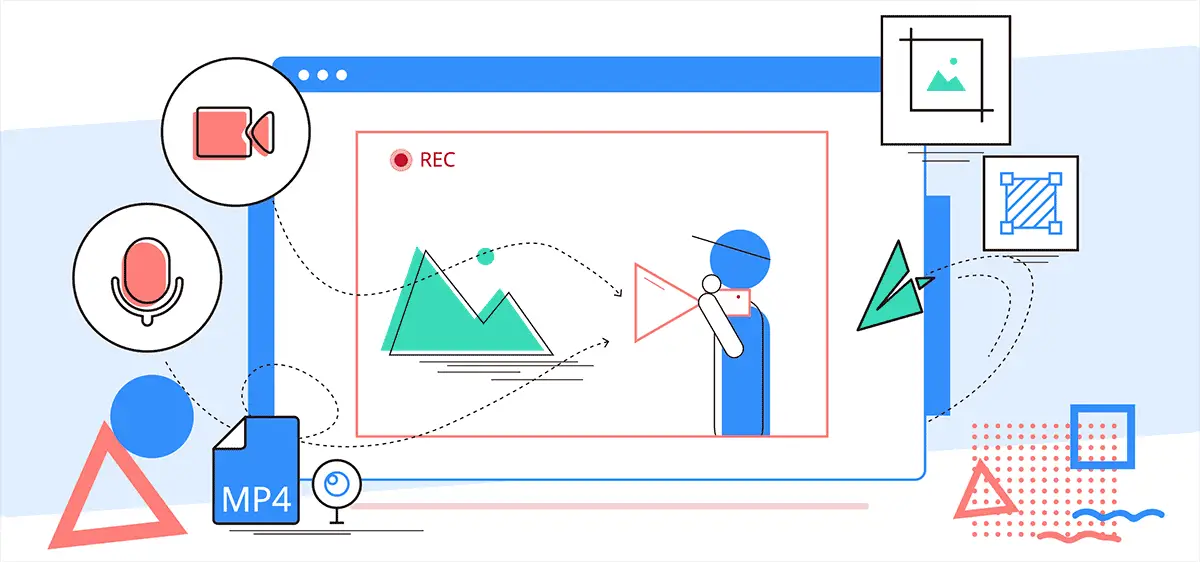
专业人士可以使用复杂的屏幕捕获工具,但这些工具通常用于处理复杂的工作流程,提供更多的自定义,涉及陡峭的学习曲线,并带有专业级的价格标签。
但有时,您只需要一个简单易用的屏幕捕获实用程序,并支持流行的高级功能。在本文中,我们将探索一种名为FonePaw 屏幕录像机的第三方用户友好屏幕捕获实用程序。
如何使用FonePaw Screen Recorder 录制视频和音频
FonePaw Screen Recorder 具有简单易用的用户界面,所有主要功能都突出显示。您可以从计算机屏幕、网络摄像头或两者录制视频。对于音频,您可以在系统音频和/或麦克风之间进行选择。
根据您的操作系统,您可能需要提供FonePaw 提供的额外权限或驱动程序,但您不需要任何其他第三方工具来捕获多流视频和音频。
以下步骤将指导您使用FonePaw Screen Recorder。这些步骤是专门针对macOS 版本给出的,但这些步骤在Windows 上也应该大致相似。
- 从官方网站下载并安装适用于macOS 或Windows 的FonePaw Screen Recorder。
- 启动应用程序。
- 您应该会看到四个基本选项:Video Recorder、Webcam Recorder、Audio Recorder和屏幕录制。选择首选选项。Video Recorder 是最通用的,允许从所有可用来源进行录制。
- 在Video Recorder 中,您可以选择4 个不同的通道进行录制。对于屏幕录制,您可以选择全屏捕获或自定义区域和分辨率。对于网络摄像头录制,您可以为视频源选择不同的连接网络摄像头。对于声音捕获,您可以选择系统声音或其他音频源(如果可用)。对于麦克风捕获,您可以在连接到计算机的不同麦克风之间进行选择。
- 您可以在一个或多个音频和视频捕获源之间切换。如果您同时捕获屏幕和网络摄像头,则可以在开始捕获之前调整网络摄像头窗口的大小并将其移动到屏幕内的合适位置。
- 当你的设置准备好后,点击“Rec”按钮。3 秒倒计时后,录音将自动开始。
- 录制时,您可以从录制栏中暂停、恢复或注释会话。您甚至可以通过点击最小化按钮来隐藏栏。当录音栏最小化或隐藏时,您可以使用预先配置的热键来控制录音。
- 完成所需的录制后,您可以停止录制。
- 接下来,您将能够在导出视频之前预览录制的内容并修剪开始和结束部分。要修剪视频,请单击剪辑,然后拖动左右滑块标记视频的开始和结束,单击消灭确认,然后单击保存。您的录音将导出到预定义的保存位置。
注意:您可以从应用程序的首选项中配置输出文件夹、导出的视频格式和其他设置。
您可以访问官方网站上提供的支持文章,了解有关如何在不同情况下使用该应用程序的更多信息。例如,您可以使用FonePaw Screen Recorder录制网络研讨会会话。
FonePaw 屏幕录制的特点
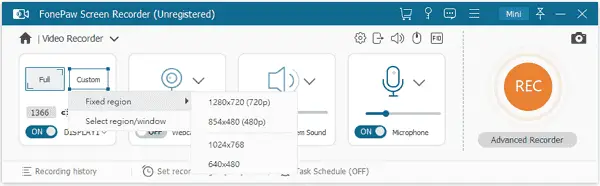
以下是FonePaw Screen Recorder 的功能一览:
- 单独或一次性录制屏幕、网络摄像头、系统音频和麦克风音频。
- 使用屏幕捕获选项截取屏幕截图,或在屏幕录制会话期间捕获它们。
- 通过添加文本、形状或自定义绘图来注释您的录音或屏幕截图。
- 自定义屏幕录制区域的大小。
- 使用突出显示的指针跟踪鼠标移动和点击。
- 以您选择的输出质量和格式导出录音。
- 使用热键在录制时调用快速操作。
- 在最终导出之前预览和剪辑录音。
- 使用自定义帧速率将录音导出为GIF。
FonePaw Screen Recorder 免费版与付费版
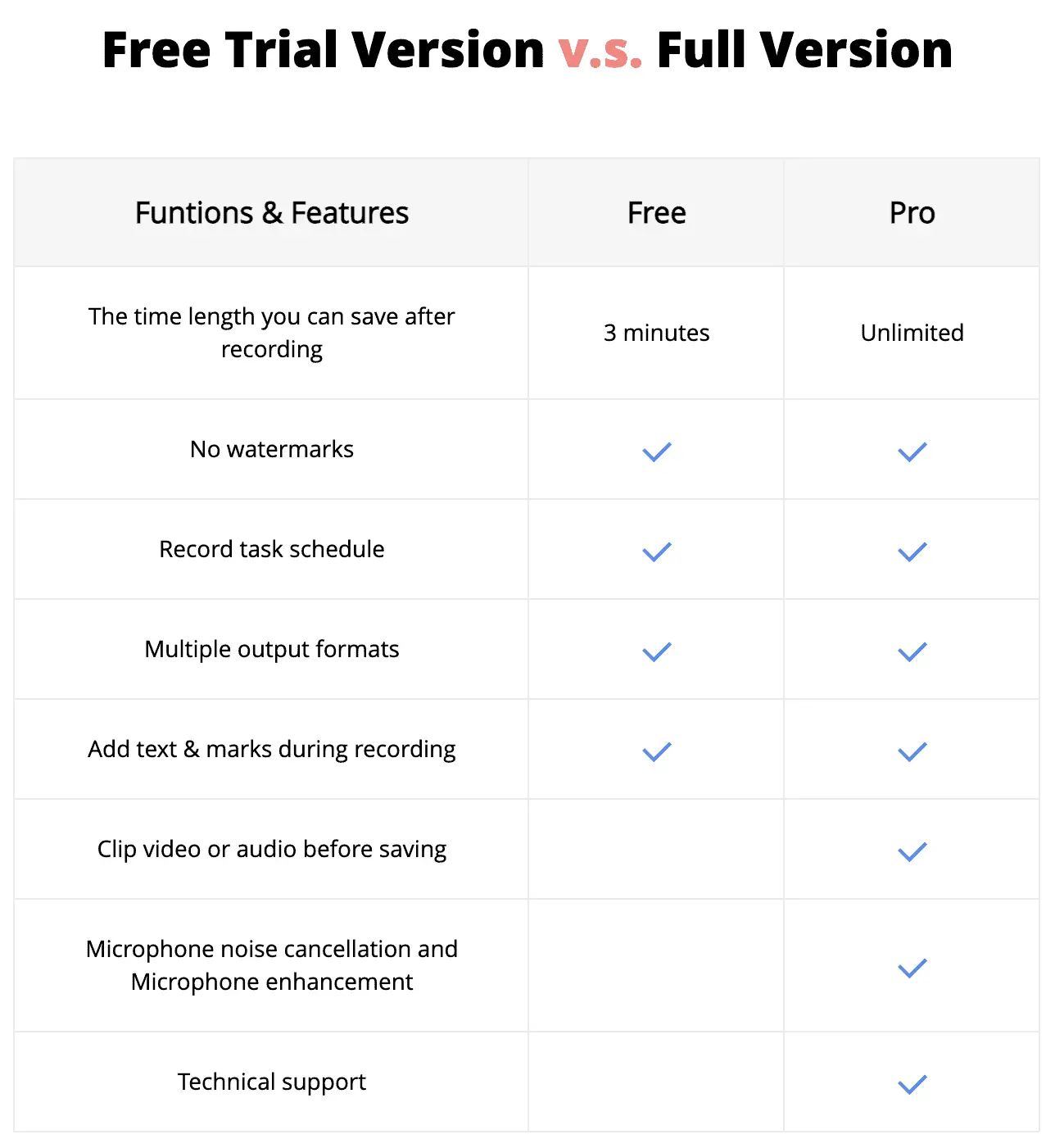
FonePaw Screen Recorder 可以从FonePaw 官方网站免费下载。免费试用有以下限制:
- 屏幕录制的最长持续时间限制为3 分钟。导出时,任何扩展的录音都将自动修剪为前3 分钟。
- 无法对录制的剪辑进行自定义修剪。
- 麦克风噪音消除和其他麦克风增强功能不可用。
如果您想绕过这些限制,您可以考虑升级到付费许可证。查看产品定价页面了解更多详情。
如果您正在寻找具有多流捕获和其他流行高级功能的简单截屏解决方案,您可以查看FonePaw Screen Recorder 免费试用版。如果它适合您的需求,您可以考虑升级到付费版本以充分利用该软件。



![移除搜索侯爵(Search Marquis)病毒[从Mac 上的Safari、Chrome、Firefox] 移除搜索侯爵(Search Marquis)病毒[从Mac 上的Safari、Chrome、Firefox]](https://infoacetech.net/wp-content/uploads/2021/05/5282-search-marquis-screenshot-150x150.jpg)
![在Mac 上启用对NTFS 驱动器的读写[向macOS 添加NTFS 支持] 在Mac 上启用对NTFS 驱动器的读写[向macOS 添加NTFS 支持]](https://infoacetech.net/wp-content/uploads/2021/06/5553-Enable-Write-Access-to-NTFS-drives-on-Mac-150x150.gif)
![如何在Mac 上设置Roadrunner 电子邮件[更新] 如何在Mac 上设置Roadrunner 电子邮件[更新]](https://infoacetech.net/wp-content/uploads/2021/06/5685-photo-1519824656922-02aa979af4cc-150x150.jpg)







